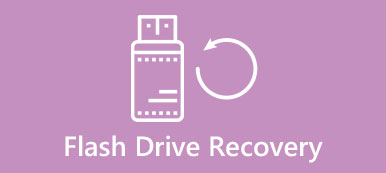当您在线下载某些PDF文件时,这些文件已被破坏或损坏。 知道如何修复PDF文件应该很重要。 任何文件都可能被破坏,PDF也是如此。 如果你不备份你的数据,发现一些损坏的东西可能是一场噩梦。 大多数人不备份PDF文件,部分原因是它们不可更改。 在本教程中,我们将专门研究PDF恢复。

部分1:什么是PDF文件?
PDF,代表可移植文档格式,是Adobe Systems开发的文件扩展名。 它不仅可以包含文本和图片,还可以包含交互式元素,超链接,嵌入式视频等。
PDF可用于产品手册,电子书,扫描文档和其他文件。 由于PDF文件不依赖于软件,操作系统和硬件创建它们,因此它们可供所有设备和文件系统使用,并且看起来相同。
Word,Excel,PowerPoint和许多程序支持以PDF格式保存文件。 大多数人使用Adobe Acrobat Reader打开PDF。 实际上,大多数网络浏览器(如Chrome和Firefox)也可以加载PDF。
很多事实都可能导致PDF文件损坏,最常见的包括:
1。 下载或传输PDF文件时突然中断,如断电,系统崩溃等。
2。 病毒攻击。 如果PDF被病毒或恶意软件感染,它们可能会被损坏或删除。
3。 坏扇区。 下载PDF然后将其保存在坏扇区后,您无法正常打开该文件。
部分2:在线PDF修复工具,以修复损坏的PDF
当您的PDF文件损坏或损坏时,在线PDF修复工具是一个获取数据的选项。
顶级5在线PDF修复工具
Sejda PDF修复
主要特点:
1。 同时拥有在线和桌面程序版本。
2。 修复PDF文件,最多200页面小于50MB。
3。 每小时免费修复3 PDF。
4。 从计算机,Dropbox和URL上传PDF。
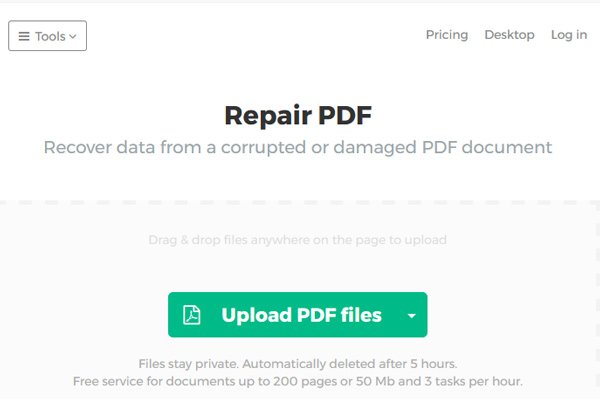
PDFResizer的PDF修复
主要特点:
1。 从本地硬盘上传PDF。
2。 支持更广泛的文件格式。
3。 修复损坏的PDF至100MB(了解 如何压缩PDF文件大小 这里。)。
4。 提供各种工具来修复PDF。

PDF-online.com的PDF修复工具
基本特点:
1。 免费修复损坏的PDF在线。
2。 分别分析损坏的PDF。
3。 恢复整个PDF或多个页面。
4。 重建流或字体。
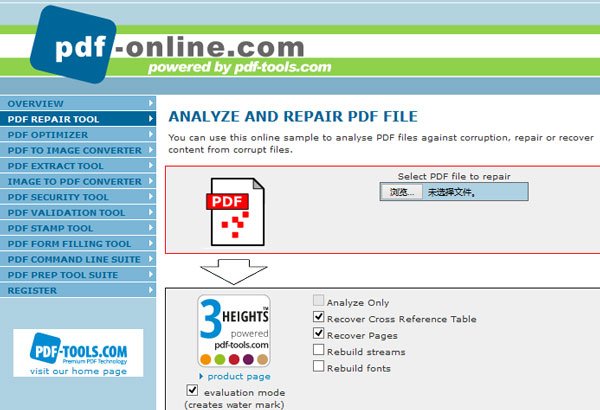
PDF2GO
主要特点:
1。 从本地硬盘驱动器,URL,云服务修复损坏的PDF。
2。 修复后从服务器中删除PDF。
3。 支持大型PDF文件。
4。 免费。
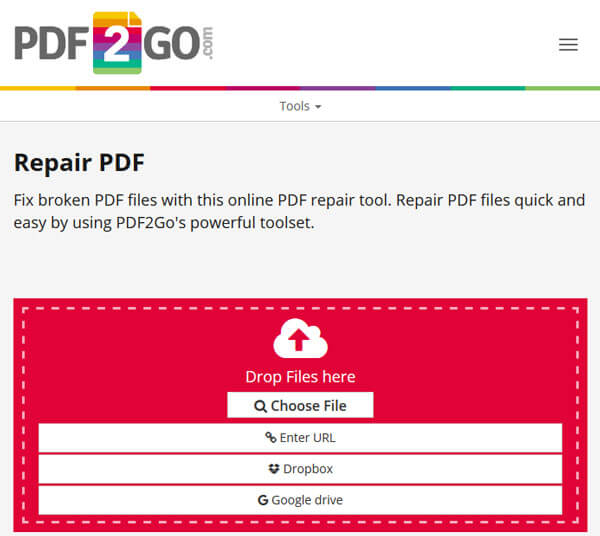
Online.Officerecovery的PDF修复
主要特点:
1。 免费修复损坏的PDF在线。
2。 一键修复。
3。 提供付费选项。
4。 处理大型PDF文件。
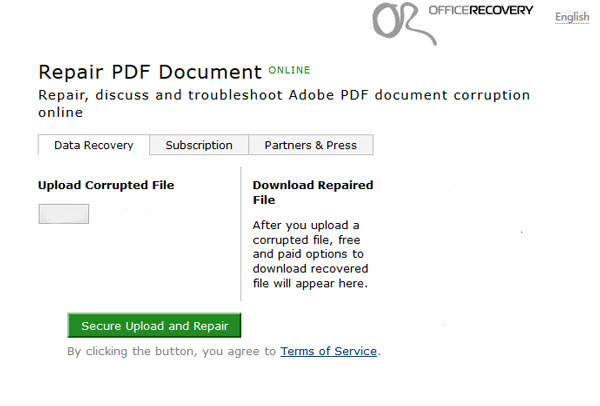
如何在线修复损坏的PDF
我们使用Sejda PDF Repair向您展示如何在线修复损坏的PDF。
:在浏览器的地址栏中输入www.sejda.com/repair-pdf,然后单击“上传PDF文件”按钮。 如果要从URL或云服务修复PDF,请展开按钮旁边的“向下”图标。
:在资源管理器中,找到损坏的PDF,将其选中,然后单击“打开”将其上传。
:然后单击“修复PDF”按钮以开始修复。 完成后,单击“下载”按钮以保存结果。
部分3:如何恢复PDF文件
根据我们的测试,在线PDF修复工具并不总能成功修复损坏的PDF。 从这一点来说,我们建议 Apeaksoft数据恢复。 它是最好的PDF恢复软件,具有很多优点:
1。 使用方便。 此PDF恢复工具只需单击即可从本地和外部硬盘驱动器恢复损坏的PDF文件。
2。 在各种情况下损坏的PDF恢复,例如错误操作,意外删除,病毒攻击,软件崩溃或硬盘格式。
3。 支持多种文件格式。 除PDF外,还适用于所有图像,视频,音频,文档,电子邮件和存档格式。
4。 使用最好的数字数据恢复应用程序,您可以恢复原始格式和质量的损坏的PDF文件。
5。 预览所有组织的PDF文件,并决定恢复所有这些文件或几个特定的文件。
6。 更快更轻。 此PDF恢复工具非常轻量级,可以快速安全地恢复PDF文件。
7。 此外,数据恢复可用于10 / 8.1 / 8 / Vista / XP,以及文件系统,如NTFS,FAT16,FAT32,exFAT,EXT等。
如何恢复PDF文件
:扫描整个硬盘驱动器以查找PDF
下载最好的PDF恢复工具并将其安装在您的PC上。 如果损坏的PDF保存在外部存储器上,请将其连接到计算机。要恢复损坏的PDF文件时,请启动数据恢复。 主窗口上有两部分,数据类型和位置。 找到数据类型部分,然后选中“文档”选项框。 然后转到位置部分,然后选择保存PDF的位置。 单击“扫描”按钮以使数据恢复正常工作。

:在PDF恢复之前预览文件
标准扫描后,将带您到结果窗口。 从左侧栏中转到“文档”选项卡,您将看到几个标记为PDF,DOC,HTML,PPT等的文件夹。 您可以查看所有可恢复的PDF。 如果文件太多,请使用顶部功能区中的“过滤器”功能找到要快速恢复的PDF文件。 另外,“深度扫描”功能可以深入扫描驱动器并找到更多可恢复的数据。

:一键修复损坏的PDF
选择要返回的所有PDF文件或整个PDF文件夹,然后单击“恢复”按钮以开始修复损坏的PDF并恢复数据。 然后你可以正常打开你的文件。

您可能还想知道:如何 修理Lexar usb驱动程序 和rcover数据
结论
一般来说,可以完全修复整个PDF文件并将其恢复到原始状态,或者您可能只能提取一部分元素,具体取决于您使用的内容。 我们已经分享了最好的PDF恢复工具,例如Apeaksoft Data Recovery。 您可以选择自己喜欢的并轻松修复损坏的PDF。



 iPhone数据恢复
iPhone数据恢复 iOS系统恢复
iOS系统恢复 iOS数据备份和还原
iOS数据备份和还原 iOS录屏大师
iOS录屏大师 MobieTrans
MobieTrans iPhone转移
iPhone转移 iPhone橡皮擦
iPhone橡皮擦 WhatsApp转移
WhatsApp转移 iOS解锁
iOS解锁 免费HEIC转换器
免费HEIC转换器 iPhone 位置转换器
iPhone 位置转换器 Android数据恢复
Android数据恢复 损坏Android数据提取
损坏Android数据提取 Android数据备份和还原
Android数据备份和还原 手机转移
手机转移 数据恢复工具
数据恢复工具 蓝光播放器
蓝光播放器 Mac清洁卫士
Mac清洁卫士 DVD刻录
DVD刻录 PDF 转换
PDF 转换 Windows密码重置
Windows密码重置 手机镜
手机镜 视频转换器旗舰版
视频转换器旗舰版 视频编辑
视频编辑 屏幕录影大师
屏幕录影大师 PPT到视频转换器
PPT到视频转换器 幻灯片制作
幻灯片制作 免费视频转换器
免费视频转换器 免费屏幕录像机
免费屏幕录像机 免费HEIC转换器
免费HEIC转换器 免费视频压缩器
免费视频压缩器 免费的PDF压缩器
免费的PDF压缩器 免费音频转换器
免费音频转换器 免费录音机
免费录音机 免费视频木工
免费视频木工 免费图像压缩器
免费图像压缩器 免费背景橡皮擦
免费背景橡皮擦 免费图像升频器
免费图像升频器 免费水印去除剂
免费水印去除剂 iPhone屏幕锁
iPhone屏幕锁 拼图魔方
拼图魔方